デスクトップでウィンドウを最大化しても
上下左右に自在にスペースを作るソフト。
ドックランチャーやガジェットを常に
表示しておきたい場合などに便利です。

目次
リンク先
ダウンロードと実行
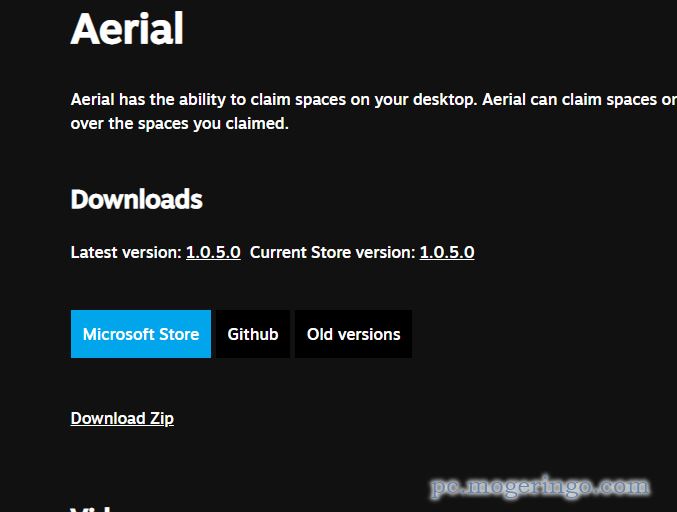
上記リンク先ページを開き「Download Zip」をクリックしてファイルをダウンロードします。
アプリ版もありますが、まずはポータブル版で機能を確かめると便利です。

ダウンロードしたファイルを解凍します。

解凍したフォルダ内にEXEファイルが展開されますので実行します。
使い方
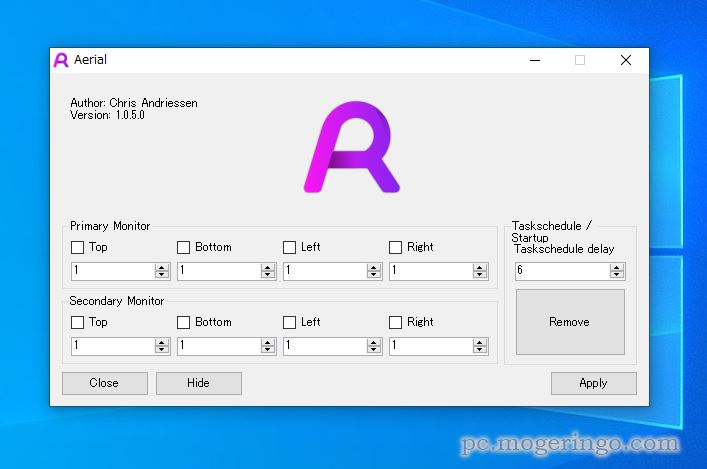
プライマリーモニター、セカンダリーモニターとマルチモニター環境でも
それぞれにスペースを作る事ができます。
上:Top 下:Bottom 左:Left 右:Right
スペースを作りたい部分にチェックして、スペースの幅を数字で入力します。
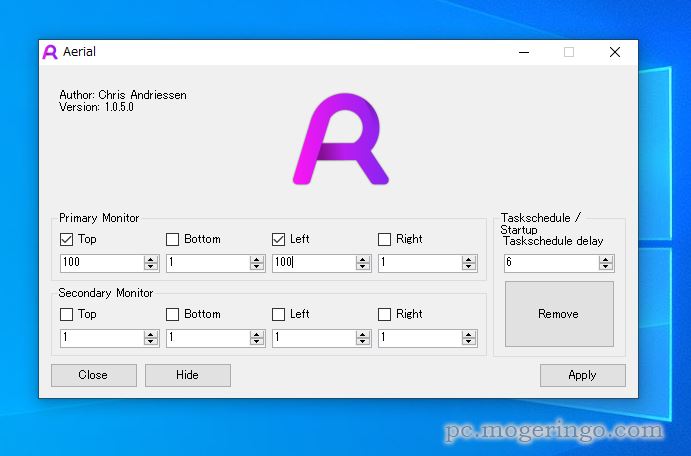
プライマリーモニターの方の、上と左側に100px分のスペースを指定してみました。
設定が出来たらApplyをクリックします。
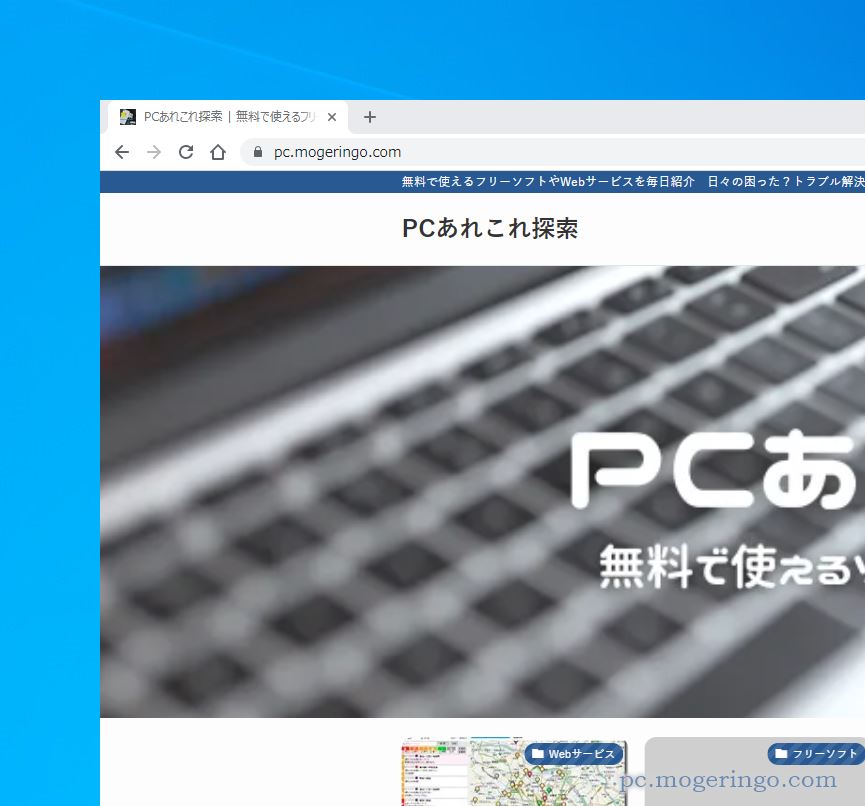
Chromeで最大化してもウィンドウは指定分だけスペースが作られて表示されています。
デスクトップ上のアイコンもこのスペースの影響を受けます。
ガジェットなどを表示している場合やDockerなどドックランチャーを画面下部などに表示している場合など
デスクトップ上に表示しておきたい領域などがある場合には便利なソフトです。
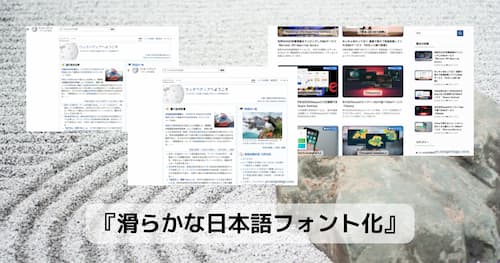

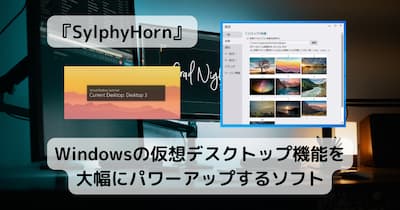

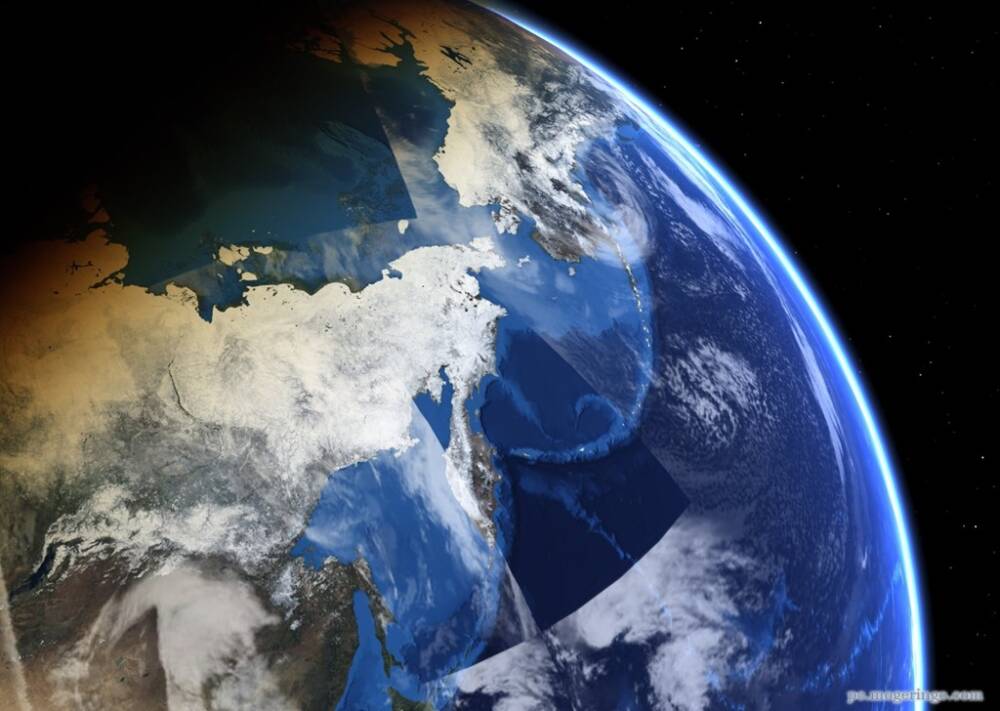
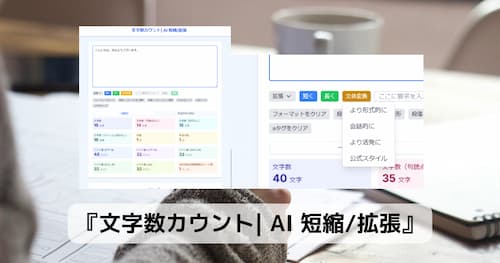


コメント